こんにちは!
クラウドソリューション開発部の石崎です。
弊社のIoTプラットフォーム「FASTIO」では、警戒線イベントやメッセージイベントを使って外部システムと連携することができます。
今回はその一例として、FASTIO LOGGERの警戒線イベントを使って警戒値を検知した時にSlackに通知する方法をご紹介します。
Slackのトークンを取得する
Slack側の設定は割愛させていただきます。「slack api メッセージを投稿」などで調べてみてください。設定が完了すれば、Slack API画面で以下のように外部からメッセージを投稿するためのトークンが確認できます。
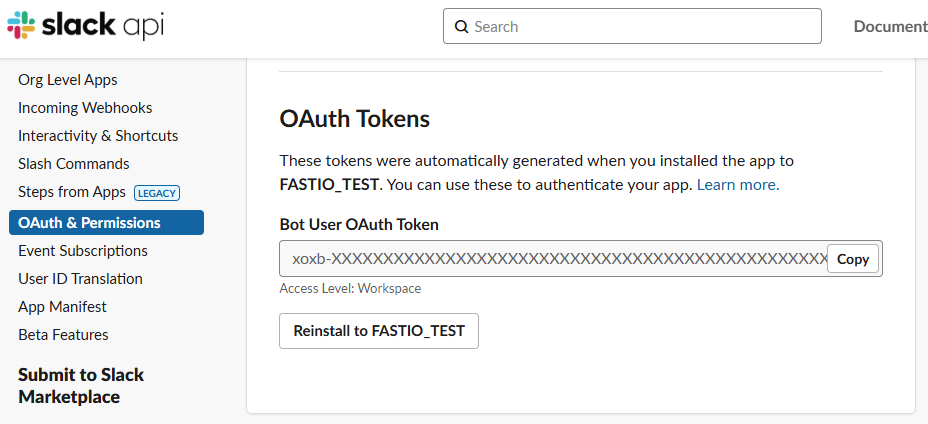
FASTIOの警戒線を設定する
今回は0~10の間で値が上下している端末に対して、8以上になるとイベントが発生するように警戒線を設定します。
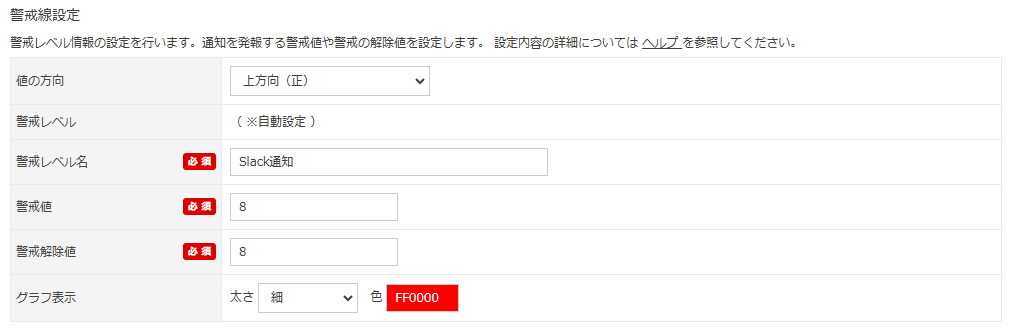
設定すると以下のように警戒線が引かれます。
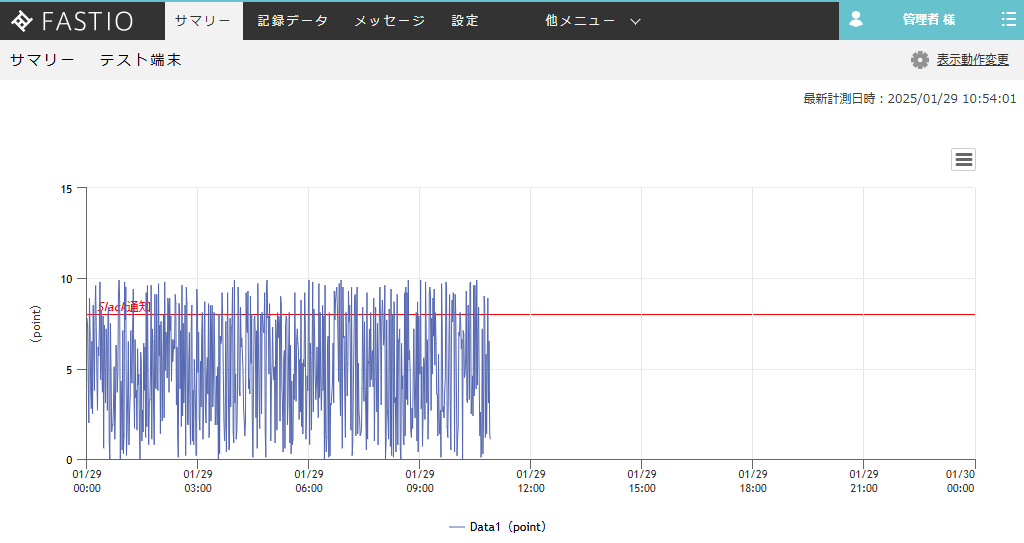
FASTIOの警戒線イベントを設定する
Slackにメッセージを投稿するには警戒線イベント設定の「外部システムへの通知」に以下の通り設定します。
- 通知先にhttps://slack.com/api/chat.postMessageを入力します。
- HTTP追加ヘッダーにContent-Type: application/x-www-form-urlencodedを入力します。(JSON形式で送信することもできます。)
- HTTPボディのtoken=またはHTTP追加ヘッダーのAuthorization: Bearer の後にSlack API画面で確認したトークンを入力します。
- HTTPボディのchannel=に投稿先チャンネル名を入力します。(下の画像では「#fastio-slack連携テスト」がチャンネル名になります。)
- HTTPボディのtext=にメッセージの内容を入力します。(<!channel>は@channelメンションを表しています。:red_circle:は赤い丸の絵文字を表しています。)
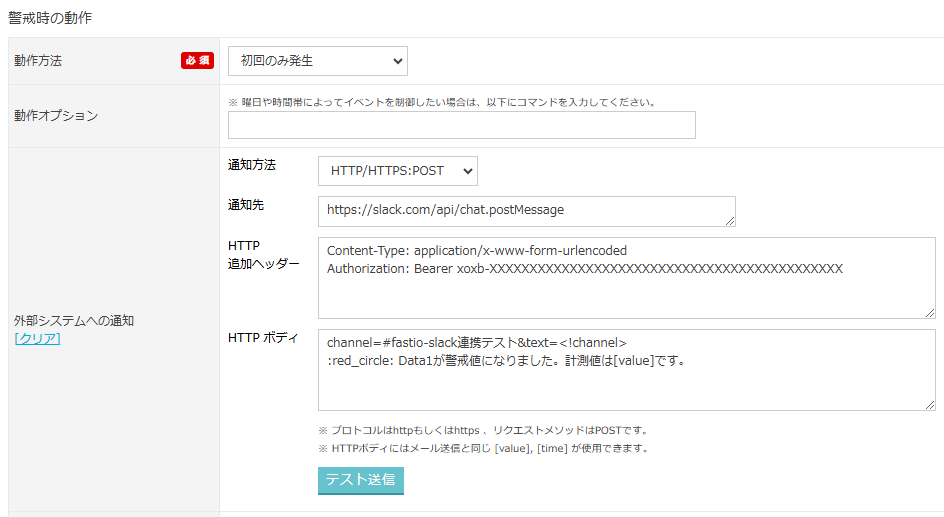
必要に応じて警戒解除時の動作設定も同様に設定します。
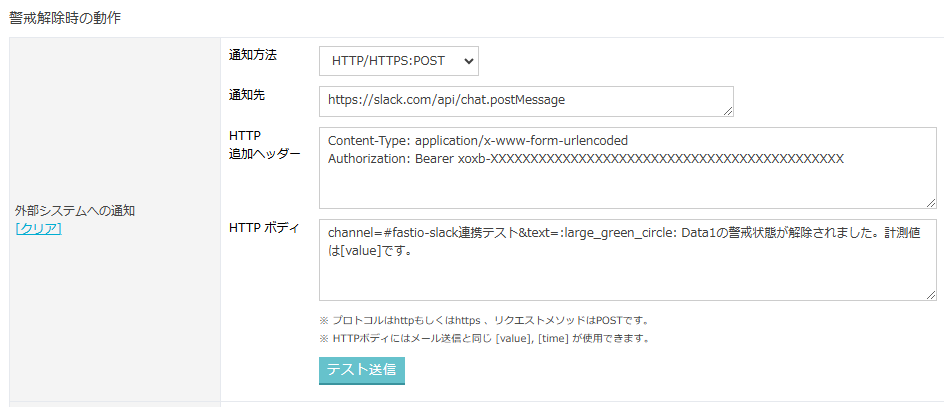
連携結果
うまく連携されれば以下のようにFASTIOデータの警戒状態をSlackで確認できるようになります。
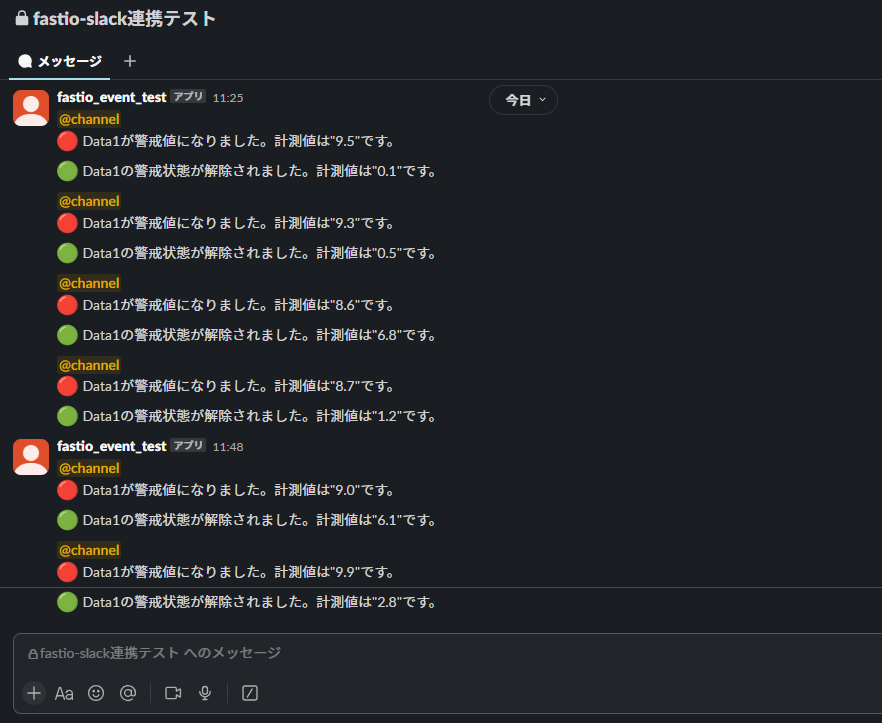
送信内容を簡単に確認できるWebhook.site
FASTIO LOGGERには他にも外部システムと連携するための機能として、外部データ転送という機能があります。
この機能は全ての計測データを任意の書式で外部システムに送信するための機能になりますが、どのような内容で送信されるのかが警戒線イベントなどと比べると少し分かりにくいです。そこで、送信内容を簡単に確認できるWebhook.siteというWebサービスをご紹介します。
まず、https://webhook.site/にアクセスします。すると、「Your unique URL」に一意なURLが割り当てられるので、クリックしてURLをコピーします。
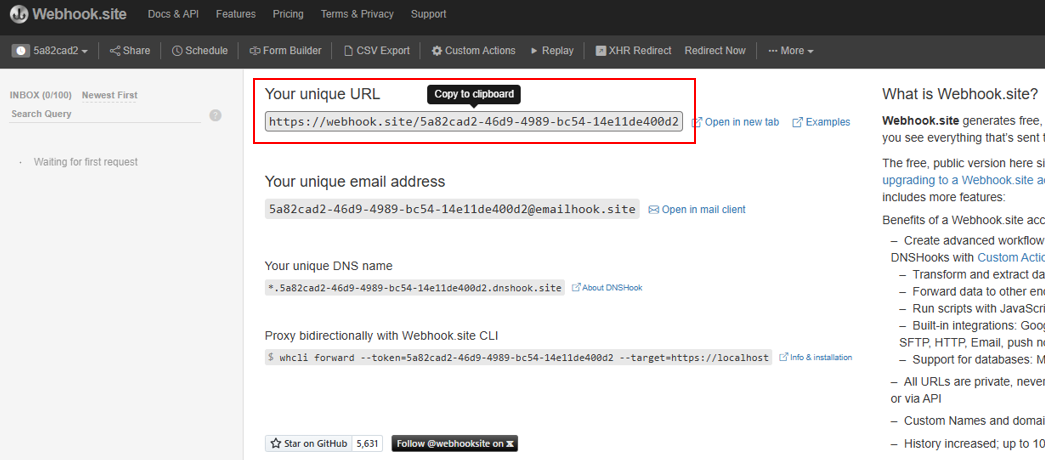
コピーしたURLをFASTIO外部データ転送設定の「転送先URL」に貼り付けます。以下の例ではJSON形式で送信されるようにその他の項目を設定しています。
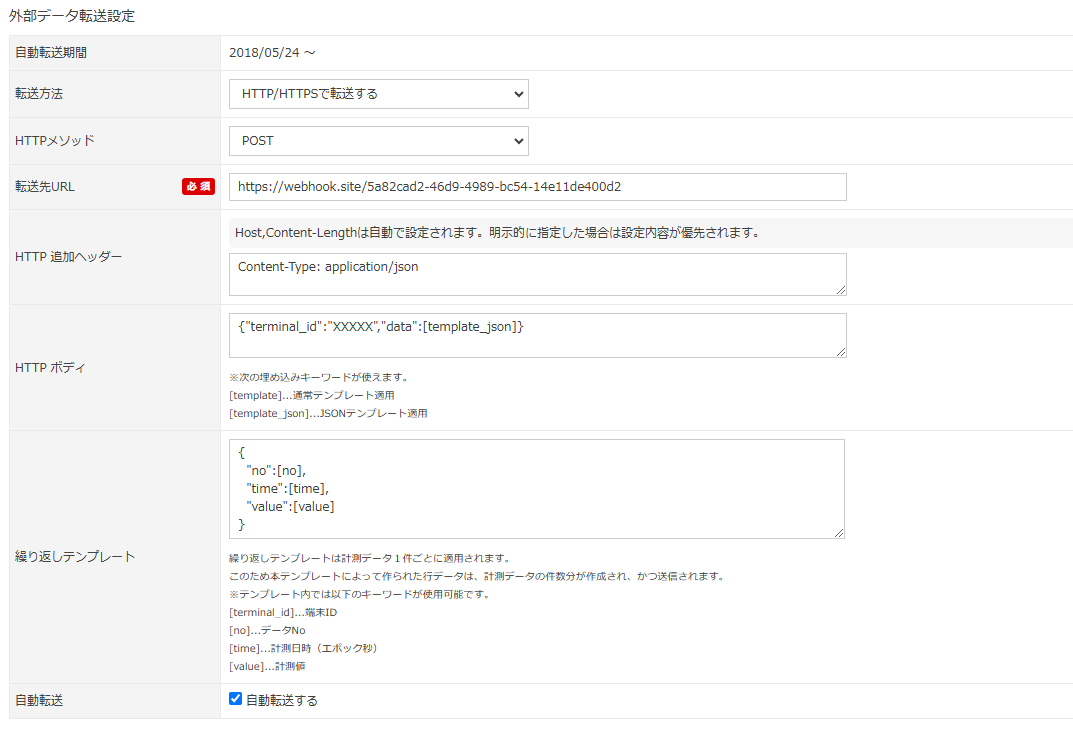
外部データ転送を設定後は、FASTIOが計測データを受信すると同時に設定したURLに転送されるようになります。Webhook.siteを利用すれば、その内容をリアルタイムで確認することができます。
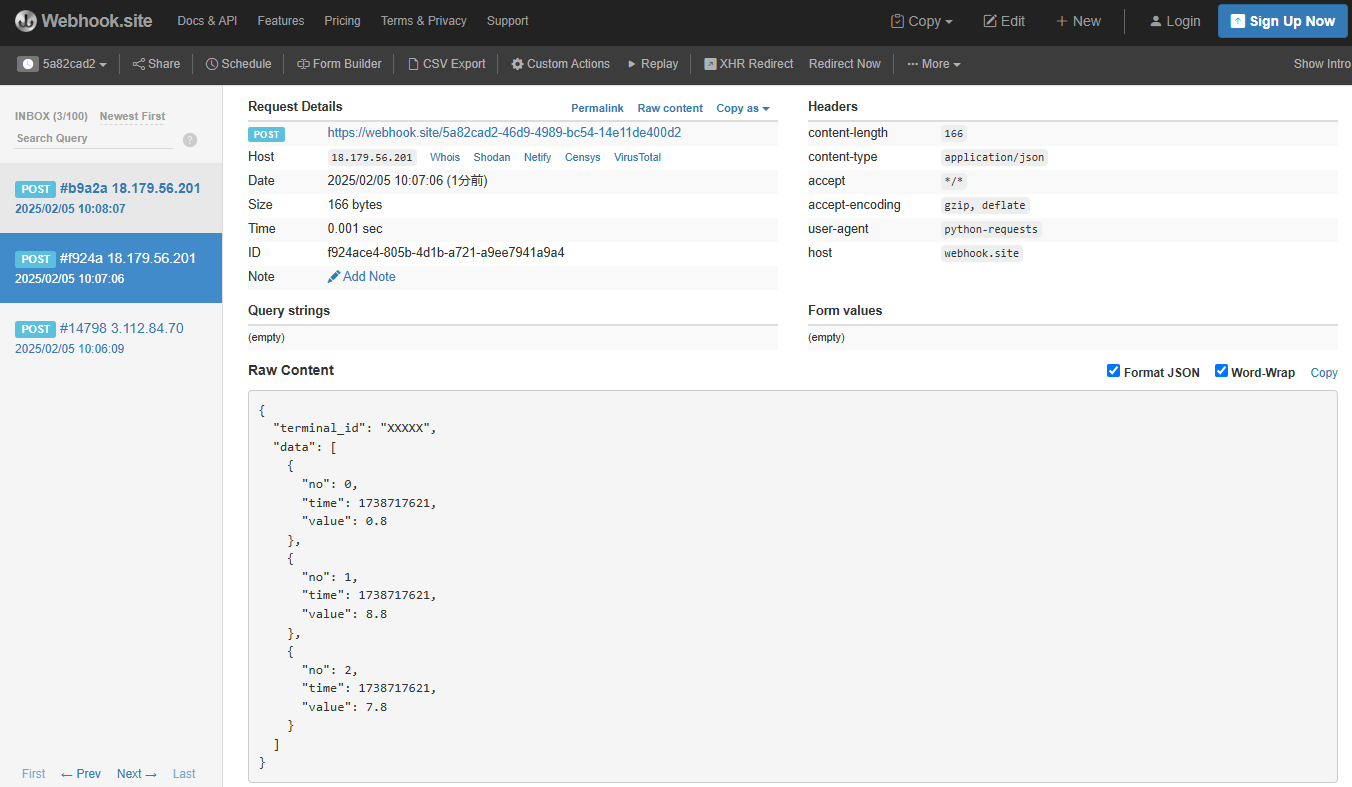
FASTIOをご利用のお客様が開発予定のシステムと連携される場合、受信側プログラムを開発してから受信内容を確認するのでは手戻りが発生する可能性がありますので、ぜひWebhook.siteを活用してみてください。






